剪映拉新任务(剪映电脑版局部马赛克添加教程)
本篇文章给大家介绍一下使用剪映电脑版添加局部马赛克的效果,我们是通过特效里的“马赛克”,搭配蒙版实现的。
在4.3版本之前,我们是没有办法非等比例缩放贴纸的,即使在贴纸中搜索到马赛克的贴纸,因为没有办法单独调整宽度或高度,所以有时候就不能使用马赛克贴纸!
下面三郎老师给大家介绍使用马赛克特效及蒙版实现添加局部马赛克的效果!
步骤一,打开剪映电脑版,单击“开始创作”,或者按快捷键Ctrl+N新建一个草稿!
步骤二,向媒体库中添加图片或视频素材,并添加到主轨道上!
步骤三,单击媒体素材面板中的“特效”,在“基础”分类中找到“马赛克”特效剪映拉新任务,如下图所示;“模糊”特效也是可以的!
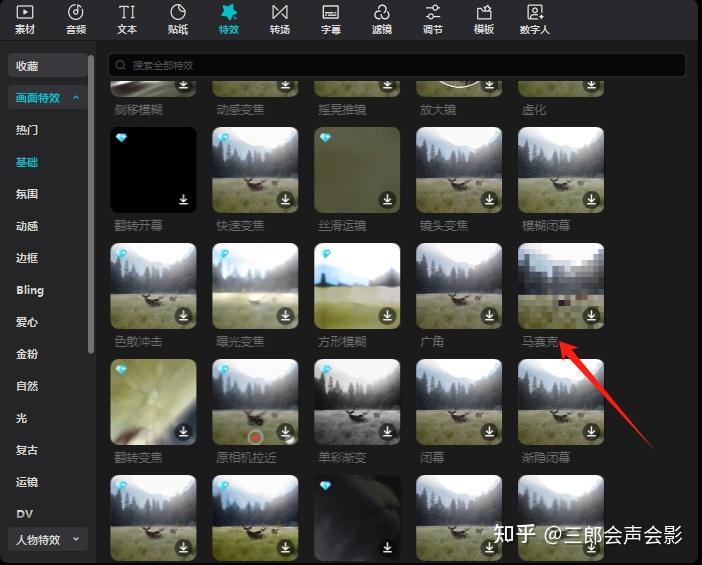
剪映电脑版马赛克特效
步骤四,把鼠标移动到“马赛克”特效图标上,然后按住鼠标左键不放,把它拖拽到轨道上的素材上面,当变成如下图所示的样式时,松开鼠标左键,就可以把这个特效单独添加到这个素材上,而不会对其他素材有影响!
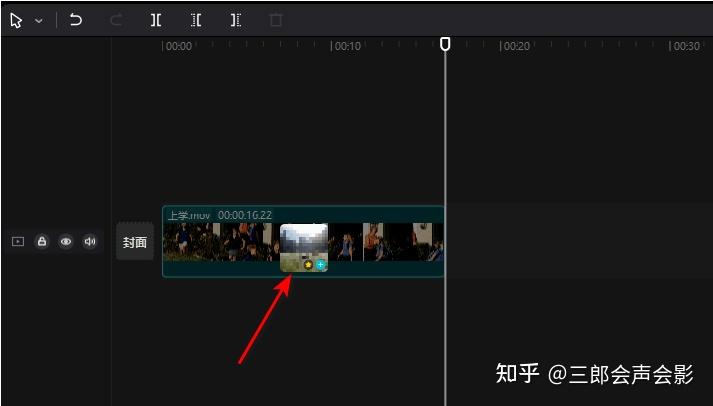
剪映电脑版添加马赛克特效
步骤五,选中轨道上的“马赛克”特效,在特效属性面板中调整像素大小,使其符合自己的需求;
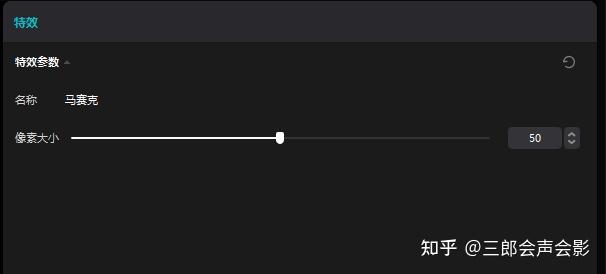
马赛克特效像素大小
步骤六,再次把媒体库中的这个素材添加到主轨道的上方,并首尾对齐;选中这个素材,我们对这个素材使用蒙版,大家根据自己的需求选择圆形蒙版、矩形蒙版、爱心蒙版或星形;
三郎老师以遮挡人物脸部为例,所以选择“圆形”蒙版!
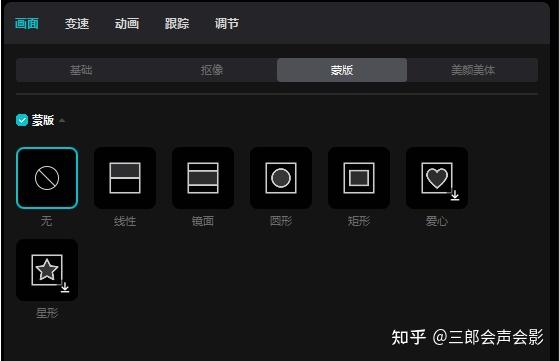
剪映专业版蒙版
步骤七剪映拉新任务,调整圆形蒙版的位置及大小;如果出现如下图所示的脸部没有马赛克,我们单击“反转”就可以了!
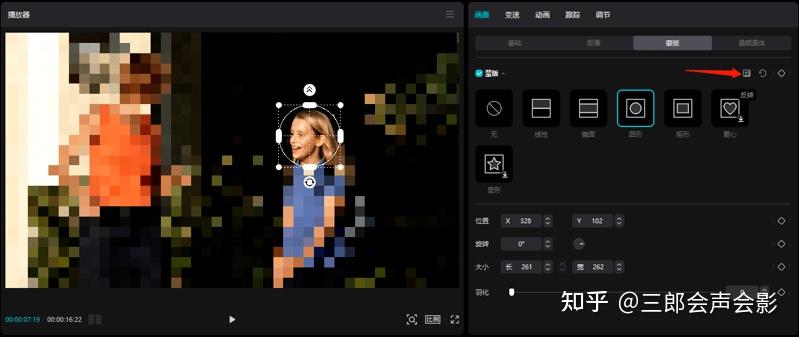
剪映蒙版反转
步骤八,如果是视频的话,人物可能会移动,我们给蒙版添加位置的关键帧,使其和人物一起移动就可以了!
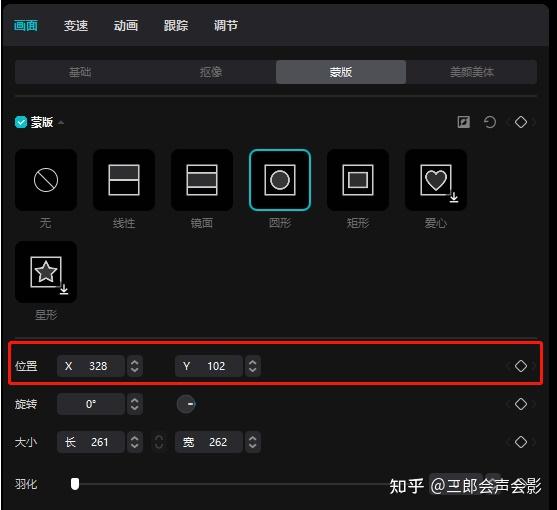
剪映蒙版位置关键帧
如果你的剪映电脑版版本是4.3以上的版本,那可以使用马赛克贴纸来添加局部马赛克的效果!
以上就是三郎老师给大家介绍的剪映电脑版使用马赛克特效,搭配蒙版,实现局部马赛克效果的相关知识,希望对你学习这款软件有所帮助!
操作剪映遇到问题,欢迎咨询我,老师的一句话可能解决你几小时解决不了的问题!
老师还录制了3套剪映专业版视频教程,三郎出品,必属精品;
三郎老师也录制了一套手机版剪映视频教程;
手机版剪映视频剪辑教程高清原创配套素材适合零基础-淘宝网
三郎老师还录制了camtasia、会声会影、傻丫头字幕精灵、audition、Edius、premiere等视频教程,提供音视频一体化解决方法!


文章评论(0)